【ノート・オーラ・スカイライン・フェアレディZ】
ご利用いただけるサービス
最速ルート探索[ナビ]
NissanConnect情報センターに接続して、リアルタイム交通情報とセンターに蓄積された情報を基にした予測交通情報・統計交通情報を組み合わせた、最も早く目的地に到着出来ると予想されるルートをご案内します。
![最速ルート探索[ナビサービス]](http://www-asia.nissan-cdn.net/content/dam/Nissan/jp/connect_serviceguide/skyline/service_route/connect_serviceguide_1909_skyline_service_route_01.jpg.ximg.l_12_m.smart.jpg)
■最速ルートを使うには
●オペレータに依頼する方法
目的地設定依頼のときにオペレータに「最速ルートで」と伝える。
●ナビのメニューで行きたい場所を検索後、ルート探索結果の操作メニューから「最速ルート探索」を選択。
【使用方法】
「手動モード」と「自動モード」を選択できます。
●最速ルート探索が始まると、3種類の交通情報をサーバーからダウンロード。その後、ナビゲーションシステムでルート計算を行います。
【ノート・オーラ・スカイライン・フェアレディZ】
【ノート・オーラ・スカイライン・フェアレディZ】
<手動モード>
<手動モード>
<手動モード>

目的地を設定後、「最速ルート探索」ボタンを押します。
目的地を設定後、「最速ルート探索」ボタンを押します。
目的地を設定後、「最速ルート探索」ボタンを押します。
<自動モード>
<自動モード>
<自動モード>

①「ルート探索条件」画面で「最速ルート探索ダウンロード」ボタンを押します。
①「ルート探索条件」画面で「最速ルート探索ダウンロード」ボタンを押します。
①「ルート探索条件」画面で「最速ルート探索ダウンロード」ボタンを押します。

②「行き先設定時にダウンロード」ボタンを選択します。
②「行き先設定時にダウンロード」ボタンを選択します。
②「行き先設定時にダウンロード」ボタンを選択します。
【エクストレイル・セレナ】
【エクストレイル・セレナ】
【エクストレイル・セレナ】
<手動モード>
<手動モード>
<手動モード>

①目的地設定後の推奨ルートの表示画面で「その他」ボタンを選択します。
①目的地設定後の推奨ルートの表示画面で「その他」ボタンを選択します。
①目的地設定後の推奨ルートの表示画面で「その他」ボタンを選択します。
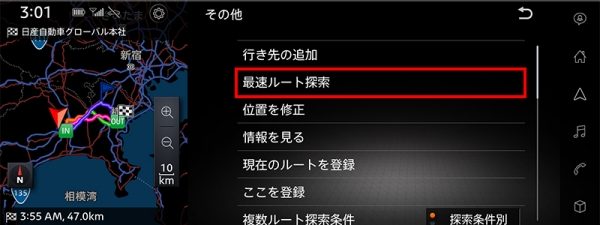
②「最速ルート探索」ボタンを選択します。
②「最速ルート探索」ボタンを選択します。
②「最速ルート探索」ボタンを選択します。
<自動モード> ※初めて自動モードにする場合や、一度OFFにした場合、設定が必要です。
<自動モード> ※初めて自動モードにする場合や、一度OFFにした場合、設定が必要です。
<自動モード> ※初めて自動モードにする場合や、一度OFFにした場合、設定が必要です。
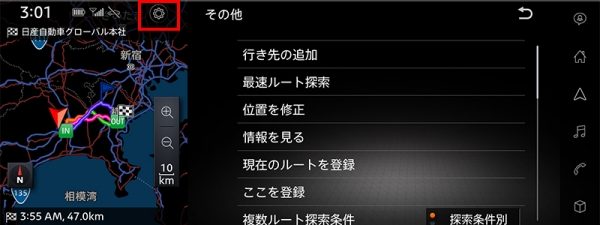
①手動時の「その他」画面で「ギアマーク(設定)」ボタンを選択します。
①手動時の「その他」画面で「ギアマーク(設定)」ボタンを選択します。
①手動時の「その他」画面で「ギアマーク(設定)」ボタンを選択します。

②「地図表示設定」を選択します。
②「地図表示設定」を選択します。
②「地図表示設定」を選択します。

③画面下までスクロールして、「最速ルート探索ダウンロード」ボタンを選択します。
③画面下までスクロールして、「最速ルート探索ダウンロード」ボタンを選択します。
③画面下までスクロールして、「最速ルート探索ダウンロード」ボタンを選択します。
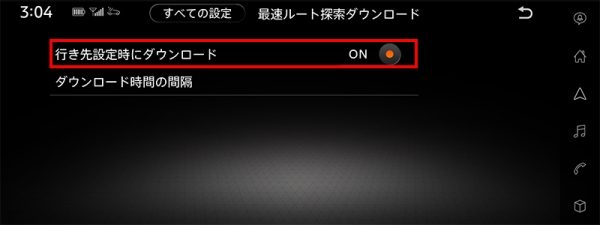
④「行き先設定時にダウンロード」ボタンを選択します。
④「行き先設定時にダウンロード」ボタンを選択します。
④「行き先設定時にダウンロード」ボタンを選択します。
※「VICS(ビックス)」とは、渋滞や交通規制などの道路交通情報を、FM多重放送やビーコンを使ってリアルタイムにカーナビに届けるシステムです。
※VICSは財団法人道路交通情報通信システムセンターの商標です。
※渋滞統計データは現況の渋滞情報を考慮したものではありません。過去の統計情報を基に渋滞を予測・回避したルートをご案内しています。(渋滞統計データ提供元:NTTデータ、情報提供元:JARTIC/VICSセンター)
※最速ルート探索は、ルート探索時点で所要時間が最短とされるルートを選択するものであり、必ずしも渋滞を回避するものではありません。また、VICS情報とその他の交通情報を用いた探索結果であり、必ずしも実際の最速ルートとならない場合があります。
※「VICS(ビックス)」とは、渋滞や交通規制などの道路交通情報を、FM多重放送やビーコンを使ってリアルタイムにカーナビに届けるシステムです。
※VICSは財団法人道路交通情報通信システムセンターの商標です。
※渋滞統計データは現況の渋滞情報を考慮したものではありません。過去の統計情報を基に渋滞を予測・回避したルートをご案内しています。(渋滞統計データ提供元:NTTデータ、情報提供元:JARTIC/VICSセンター)
※最速ルート探索は、ルート探索時点で所要時間が最短とされるルートを選択するものであり、必ずしも渋滞を回避するものではありません。また、VICS情報とその他の交通情報を用いた探索結果であり、必ずしも実際の最速ルートとならない場合があります。
※「VICS(ビックス)」とは、渋滞や交通規制などの道路交通情報を、FM多重放送やビーコンを使ってリアルタイムにカーナビに届けるシステムです。
※VICSは財団法人道路交通情報通信システムセンターの商標です。
※渋滞統計データは現況の渋滞情報を考慮したものではありません。過去の統計情報を基に渋滞を予測・回避したルートをご案内しています。(渋滞統計データ提供元:NTTデータ、情報提供元:JARTIC/VICSセンター)
※最速ルート探索は、ルート探索時点で所要時間が最短とされるルートを選択するものであり、必ずしも渋滞を回避するものではありません。また、VICS情報とその他の交通情報を用いた探索結果であり、必ずしも実際の最速ルートとならない場合があります。











































